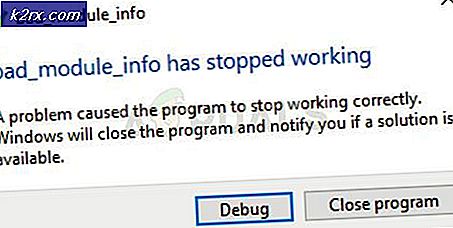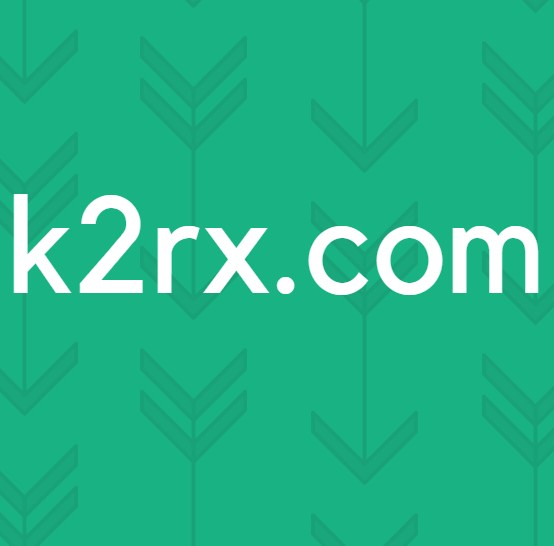แก้ไข: YouTube Picture In Picture ไม่ทำงาน
ภาพซ้อนภาพ YouTube อาจ ไม่ทำงาน เนื่องจากการควบคุมด้วยท่าทางหรือข้อ จำกัด ทางภูมิศาสตร์ ยิ่งไปกว่านั้น 3ถ ตัวเปิดปาร์ตี้ยังทำให้เกิดข้อผิดพลาดภายใต้การสนทนา สำหรับผู้ใช้บางรายคุณสมบัติการแสดงภาพซ้อนภาพจะใช้งานได้ แต่ไม่มีการควบคุมใด ๆ (ไม่มีการหยุดชั่วคราวไม่มีการปรับแต่งเสียง ฯลฯ ) ในบางกรณีตัวเลือก picture in picture ในการตั้งค่าของ YouTube ถูกปิดใช้งาน
ก่อนที่จะดำเนินการแก้ไขปัญหาภาพใน YouTube โปรดทราบว่ารูปภาพในโหมดรูปภาพคือไฟล์ คุณสมบัติพรีเมียม / YouTube Red หรือสามารถใช้ได้ที่ บางประเทศที่เฉพาะเจาะจง เช่นสหรัฐอเมริกาดังนั้นตรวจสอบให้แน่ใจว่าคุณเป็นผู้ใช้ YouTube Red หรือคุณอาศัยอยู่ในประเทศที่ YouTube รองรับรูปภาพในโหมดรูปภาพ นอกจากนี้โหมดดังกล่าวอาจไม่ทำงาน วิดีโอบางประเภท ที่มี เพลงลิขสิทธิ์.
บันทึก:โหมดรูปภาพซ้อนรูปภาพของ YouTube ในปัจจุบันมีให้สำหรับสมาชิก Premium YouTube เท่านั้น
โซลูชันที่ 1: รีสตาร์ทโทรศัพท์ของคุณ
ปัญหาภาพซ้อนภาพอาจเป็นผลมาจากความผิดพลาดชั่วคราวของการสื่อสารหรือโมดูลแอปพลิเคชันในโทรศัพท์ของคุณ คุณสามารถล้างความผิดพลาดได้โดยรีสตาร์ทโทรศัพท์ของคุณ
- กด อำนาจ ของโทรศัพท์ของคุณจนกระทั่งเมนูเปิด / ปิดปรากฏขึ้นจากนั้นแตะที่ หมดแรง.
- ตอนนี้รอให้โทรศัพท์ของคุณปิดสนิทแล้วจากนั้น เปิดเครื่อง.
- เมื่อรีสตาร์ทให้ตรวจสอบว่าภาพซ้อนภาพของ YouTube ทำงานได้ดีหรือไม่
โซลูชันที่ 2: เปิดใช้งานคุณสมบัติ Picture in Picture ใน YouTube และการตั้งค่าของโทรศัพท์
เพื่อการทำงานที่เหมาะสมของภาพในโหมดภาพสำหรับ YouTube จำเป็นอย่างยิ่งที่จะต้องเปิดใช้คุณลักษณะดังกล่าวในการตั้งค่า YouTube และ การตั้งค่าโทรศัพท์ของคุณ ในสถานการณ์สมมตินี้ การเปิดใช้งานตัวเลือกภาพซ้อนภาพด้วยตนเองในการตั้งค่าของ YouTube และการตั้งค่าโทรศัพท์ของคุณอาจช่วยแก้ปัญหาได้
- เปิดไฟล์ การตั้งค่า ของโทรศัพท์ของคุณและเปิดไฟล์ ตัวจัดการแอปพลิเคชัน หรือแอพ
- ตอนนี้แตะที่ มากกว่า (ใกล้กับด้านล่างหรือด้านบนของหน้าจอ) แล้วเปิดขึ้นมา กำหนดค่าแอพ.
- ตอนนี้แตะที่ การเข้าถึงพิเศษ จากนั้นแตะที่ ภาพซ้อนภาพ.
- แล้ว เปิดใช้งานรูปภาพในรูปภาพสำหรับ YouTube โดยการสลับสวิตช์ไปที่ตำแหน่งเปิด
- ตอนนี้ เปิด แอปพลิเคชัน YouTube แล้วแตะที่ไฟล์ ไอคอนโปรไฟล์ผู้ใช้.
- จากนั้นเปิด การตั้งค่า แล้วแตะที่ ทั่วไป.
- ตอนนี้ เปิดใช้งานภาพซ้อนภาพ โดยการสลับสวิตช์ไปที่ตำแหน่งเปิดจากนั้นตรวจสอบว่าปัญหาภาพซ้อนภาพได้รับการแก้ไขหรือไม่
- ถ้าไม่, เล่น วิดีโอและ เลื่อนลง เพื่อเปิดถาดการแจ้งเตือน ตอนนี้แตะที่ การตั้งค่า จากนั้นตรวจสอบว่าภาพซ้อนภาพทำงานได้ดีสำหรับ YouTube หรือไม่
โซลูชันที่ 3: เปลี่ยนไปใช้บัญชี YouTube อื่น
ปัญหาภาพซ้อนภาพอาจเป็นผลมาจากความผิดพลาดชั่วคราวของบัญชี YouTube ความผิดพลาดสามารถเอาชนะได้โดยเปลี่ยนไปใช้บัญชี YouTube อื่น
- เปิด แอปพลิเคชัน YouTube แล้วแตะที่ไฟล์ ไอคอนโปรไฟล์ผู้ใช้.
- ตอนนี้แตะที่ เปลี่ยนบัญชี แล้ว แตะที่บัญชีอื่น (คุณอาจต้องเพิ่มบัญชีอื่น)
- ตอนนี้ เปิดใหม่ แอปพลิเคชัน YouTube และตรวจสอบว่าใช้งานได้ดีหรือไม่
โซลูชันที่ 4: เล่นวิดีโอในโหมดแนวตั้งใน YouTube
ภาพในโหมดภาพได้รับการออกแบบมาให้ทำงานในโหมดแนวนอน ภาพในโหมดภาพอาจไม่ทำงานหากคุณพยายามใช้ในโหมดแนวตั้ง ในกรณีนี้การเปลี่ยนไปใช้โหมดแนวนอนอาจช่วยแก้ปัญหาได้
- เปิด แอปพลิเคชัน YouTube และ เล่นวิดีโอ.
- เก็บวิดีโอไว้ โหมดแนวตั้ง / แนวตั้ง, กด บ้าน (หรือใช้ตัวเลือกที่คล้ายกันเพื่อดึงภาพออกมาในโหมดภาพ) จากนั้นตรวจสอบว่าภาพซ้อนภาพของ YouTube ทำงานได้ดีหรือไม่
โซลูชันที่ 5: ปิดการใช้งานการควบคุมท่าทาง (หรือใช้ปุ่ม 3 ทิศทาง) ของโทรศัพท์ของคุณ
ผู้ใช้ต้องกดปุ่มโฮม (ในขณะที่กำลังเล่นวิดีโอ) เพื่อใช้รูปภาพในโหมดรูปภาพของแอปพลิเคชัน YouTube แต่จะไม่มีปุ่มโฮมเมื่อเปิดใช้งานการควบคุมด้วยท่าทาง ในกรณีนี้ การปิดใช้งานท่าทางสัมผัส (หรือใช้การนำทางด้วยปุ่ม 2 หรือ 3 ปุ่ม) อาจแก้ปัญหาได้
- เปิดไฟล์ การตั้งค่า ของโทรศัพท์ของคุณและเปิด ระบบ.
- ตอนนี้แตะที่ ท่าทาง จากนั้นแตะที่ การนำทางระบบ.
- ตอนนี้ เปิดใช้งาน ตัวเลือกของ การนำทาง 3 ปุ่ม (หรือการนำทาง 2 ปุ่มตามความต้องการของคุณ) จากนั้นตรวจสอบว่าปัญหาการแสดงภาพซ้อนภาพได้รับการแก้ไขแล้วหรือไม่
- ถ้าไม่เช่นนั้น เล่นวิดีโอ แล้วแตะไฟล์ ด้านล่างขวาของหน้าจอ (โดยปกติหน้าจอแสดงภาพซ้อนภาพ) เพื่อตรวจสอบว่าหน้าจอภาพซ้อนภาพแสดงขึ้นหรือไม่และข้อผิดพลาดได้รับการแก้ไขแล้ว
- ถ้าไม่, เล่นวิดีโอ และ แตะอย่างรวดเร็ว (สำหรับ 4 ถึง 5 ครั้ง) บน ปุ่มย้อนกลับ เพื่อตรวจสอบว่าแถบปุ่มพับและหน้าจอแสดงภาพซ้อนภาพปรากฏขึ้นหรือไม่ เพื่อแก้ไขปัญหา
โซลูชันที่ 6: เปลี่ยนตำแหน่งในการตั้งค่าของ YouTube เป็นรูปภาพในประเทศที่รองรับรูปภาพ
ภาพในภาพคือ คุณลักษณะพรีเมียมของ YouTube หรือใช้งานได้เฉพาะในบางประเทศเท่านั้น (เช่นสหรัฐอเมริกา) คุณอาจพบข้อผิดพลาดหากภูมิภาคของคุณในการตั้งค่าของ YouTube ถูกตั้งค่าเป็นประเทศที่ YouTube ไม่รองรับคุณสมบัติภาพซ้อนภาพ ในกรณีนี้การตั้งค่าภูมิภาคที่ YouTube รองรับภาพในโหมดภาพอาจช่วยแก้ปัญหาได้
- เปิดไฟล์ YouTube แอปพลิเคชันและแตะที่ไฟล์ ไอคอนโปรไฟล์ผู้ใช้ (บริเวณด้านขวาบนของหน้าจอ)
- เปิดให้บริการแล้ว การตั้งค่า แล้วแตะที่ ทั่วไป.
- ตอนนี้แตะที่ตำแหน่งจากนั้นในรายชื่อประเทศ เปลี่ยนสถานที่ ไปยังรูปภาพในประเทศที่สนับสนุนโดย YouTube
- ตอนนี้ เริ่มต้นใหม่ โทรศัพท์ของคุณและเมื่อรีสตาร์ทให้ตรวจสอบว่าปัญหาได้รับการแก้ไขหรือไม่
- ถ้าไม่เช่นนั้นให้ลองใช้ VPN และ เชื่อมต่อ เป็นภาพในภาพ ประเทศที่รองรับ (เป็นสิ่งสำคัญสำหรับผู้ใช้ที่เดินทางไปยังประเทศที่ YouTube ไม่รองรับฟีเจอร์นี้) จากนั้นตรวจสอบว่าปัญหาการแสดงภาพซ้อนภาพได้รับการแก้ไขแล้วหรือไม่
โซลูชันที่ 7: เปลี่ยนกลับเป็นการเปิดสต็อกของโทรศัพท์ของคุณ
ผู้ใช้มักจะใช้ที่แตกต่างกัน 3ถ ตัวเรียกใช้งานปาร์ตี้ตามความพึงพอใจ แต่เวอร์ชันล่าสุดของ Android จำกัด การทำงานของตัวเรียกใช้งานเหล่านี้สำหรับคุณสมบัติบางอย่างเช่นการควบคุมด้วยท่าทางรูปภาพในโหมดรูปภาพเป็นต้นดังนั้นคุณอาจพบข้อผิดพลาดในการสนทนาหากคุณใช้ 3ถ ตัวเปิดปาร์ตี้ ในบริบทนี้การเปลี่ยนกลับไปใช้ตัวเปิดใช้สต็อกอาจช่วยแก้ปัญหาได้
- เปิดไฟล์ การตั้งค่า ของโทรศัพท์ของคุณและเปิดตัวจัดการแอปพลิเคชันหรือ แอป.
- ตอนนี้แตะที่ มากกว่า (โดยปกติจะอยู่ที่ด้านล่างหรือด้านขวาของหน้าจอ) จากนั้นแตะที่ กำหนดค่าแอพ.
- ตอนนี้ในส่วนเริ่มต้นให้แตะที่ บ้าน แอพแล้ว เปลี่ยนแปลง ถึงคุณ ตัวเปิดหุ้น.
- แล้ว เริ่มต้นใหม่ โทรศัพท์ของคุณและเมื่อรีสตาร์ทให้ตรวจสอบว่าภาพในปัญหาภาพสำหรับ YouTube ได้รับการแก้ไขหรือไม่
โซลูชันที่ 8: อัปเดตแอปพลิเคชัน YouTube เป็นรุ่นล่าสุด
แอปพลิเคชัน YouTube ได้รับการอัปเดตเป็นประจำเพื่อเพิ่มคุณสมบัติใหม่และแก้ไขข้อบกพร่องที่ทราบ คุณอาจพบข้อผิดพลาดในมือ หากคุณกำลังใช้แอปพลิเคชัน YouTube เวอร์ชันที่ล้าสมัย ในบริบทนี้การอัปเดตแอปพลิเคชันเป็นรุ่นล่าสุดอาจแก้ปัญหาภาพในโหมดภาพได้
- เปิดไฟล์ Google Play Store และเปิดไฟล์ เมนู (โดยแตะที่เมนูแฮมเบอร์เกอร์)
- จากนั้นเปิด แอปและเกมของฉัน และนำทางไปยัง ติดตั้งแล้ว แท็บ
- ตอนนี้แตะที่ YouTube จากนั้นแตะที่ไฟล์ อัปเดต ปุ่ม (หากมีการอัปเดต)
- หลังจากอัปเดตแอปพลิเคชันแล้วให้ตรวจสอบว่า YouTube ทำงานได้ดีหรือไม่
- ถ้าไม่เช่นนั้น เล่นวิดีโอ และ ใช้การแบ่งหน้าจอ (ระหว่าง YouTube และแอปพลิเคชันอื่น) จากนั้นเปลี่ยนแอปพลิเคชัน YouTube เป็นแบบเต็มหน้าจอและตรวจสอบว่า YouTube ทำงานได้ตามปกติหรือไม่
โซลูชันที่ 9: ล้างแคชของแอปพลิเคชัน YouTube
แอปพลิเคชัน YouTube ใช้แคชเพื่อเพิ่มความเร็วและปรับปรุงประสบการณ์ของผู้ใช้ คุณอาจพบข้อผิดพลาดหากแคชของแอปพลิเคชัน YouTube เสียหาย ในบริบทนี้การล้างแคชของแอปพลิเคชัน YouTube อาจช่วยแก้ปัญหาได้
- ออก แอปพลิเคชัน YouTube และเปิดไฟล์ การตั้งค่า ของโทรศัพท์ของคุณ
- เปิดให้บริการแล้ว ตัวจัดการแอปพลิเคชัน/ แอพและแตะที่ YouTube.
- ตอนนี้แตะที่ บังคับให้หยุด ปุ่มแล้ว ยืนยัน เพื่อบังคับให้หยุดแอปพลิเคชัน YouTube
- จากนั้นแตะที่ การจัดเก็บ แล้วกดปุ่ม ล้างแคช ปุ่ม.
- ตรวจสอบว่า YouTube ทำงานได้ดีหรือไม่
- ถ้าไม่, ทำซ้ำ ขั้นตอนที่ 1 ถึง 5 จากนั้นในการตั้งค่าพื้นที่เก็บข้อมูลของ YouTube ให้แตะที่ ข้อมูลชัดเจน ปุ่ม.
- ตอนนี้ ยืนยัน เพื่อลบข้อมูล (คุณอาจต้องป้อนชื่อผู้ใช้ / รหัสผ่านอีกครั้ง) จากนั้นตรวจสอบว่าแอปพลิเคชัน YouTube ทำงานได้ดีหรือไม่
- ถ้าไม่เช่นนั้น เล่นวิดีโอ แล้วแตะที่ แบ่งปัน ไอคอน. ตอนนี้โดยไม่ต้องแชร์วิดีโอ เปลี่ยนกลับเป็นวิดีโอ และตรวจสอบว่าฟังก์ชันการทำงานของรูปภาพในรูปภาพกลับมาหรือไม่
โซลูชันที่ 10: เช็ดพาร์ทิชันแคชของโทรศัพท์ของคุณ
ระบบปฏิบัติการ Android ใช้พาร์ติชันแคชเพื่อเร่งความเร็วและปรับปรุงประสบการณ์ของผู้ใช้ หากพาร์ติชันแคชเสียหายหรือมีข้อมูลที่ไม่ดีเก็บไว้รูปภาพในโหมดรูปภาพจะมีปัญหาในการทำงาน ในสถานการณ์นี้การล้างพาร์ติชันแคชอาจช่วยแก้ปัญหาได้
- เช็ดพาร์ทิชันแคช ของโทรศัพท์ของคุณ
- ตรวจสอบว่ารูปภาพในโหมดรูปภาพของแอปพลิเคชัน YouTube ทำงานได้ดีหรือไม่
โซลูชันที่ 11: ใช้เบราว์เซอร์ Chrome ของโทรศัพท์ของคุณ
หากไม่มีสิ่งใดช่วยคุณได้แสดงว่าโทรศัพท์ของคุณไม่รองรับคุณสมบัตินี้หรือแอปพลิเคชัน YouTube กำลังสร้างปัญหา ในกรณีนี้คุณสามารถใช้เบราว์เซอร์ Chrome ของโทรศัพท์ของคุณเพื่อให้ใช้งานได้
- เปิดใช้งาน ที่ ตัวเลือกภาพซ้อนภาพ ในไฟล์ การตั้งค่าโทรศัพท์ สำหรับ โครเมียม เบราว์เซอร์ (ตามที่กล่าวไว้สำหรับ YouTube ในโซลูชันที่ 2)
- เปิดไฟล์ โครเมียม เบราว์เซอร์ของโทรศัพท์ของคุณและในแถบค้นหา ค้นหา YouTube.
- ตอนนี้แตะที่ 3 จุดไข่ปลาแนวตั้ง (ใกล้กับมุมขวาบนของหน้าจอ) จากนั้นทำเครื่องหมายที่ช่อง ไซต์เดสก์ท็อป.
- ตอนนี้ กดแบบยาว ผลลัพธ์ของ YouTube (โดยปกติจะเป็นผลลัพธ์แรก) จากนั้นแตะที่ เปิดในแท็บใหม่.
- แล้ว สวิตซ์ ไปที่แท็บที่ YouTube เปิดอยู่และหากเป็นไซต์บนมือถือของ YouTube ให้เปิดใน ไซต์เดสก์ท็อป (ขั้นตอนที่ 2).
- ตอนนี้ เล่นวิดีโอ และตรวจสอบว่าคุณสามารถใช้ฟังก์ชันรูปภาพในรูปภาพสำหรับ YouTube ได้หรือไม่
หากไม่มีอะไรได้ผลสำหรับคุณลองทำดู YouTube บนอุปกรณ์อื่น หรือใช้ไฟล์ 3ถ แอปพลิเคชันปาร์ตี้ เพื่อให้บรรลุฟังก์ชันการแสดงภาพซ้อนภาพของ YouTube